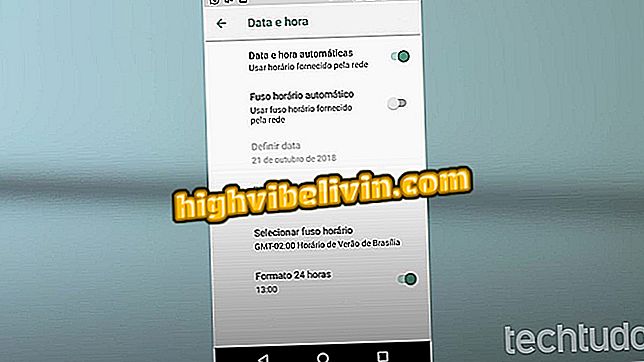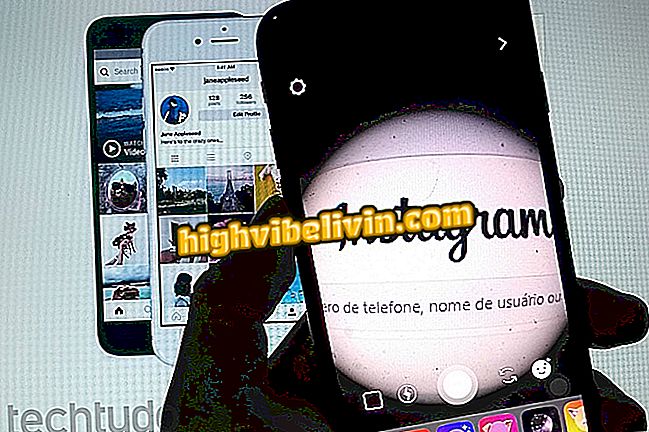Cara menggunakan sistem Sorotan Overwatch baru
Overwatch akan menerima pembaruan baru pada PC, PS4 dan Xbox One pada Kamis (27), selain pengenalan karakter Doomfist baru, akan ditambahkan ke permainan beberapa fitur baru yang menarik - seperti menambahkan sistem baru untuk membuatnya lebih mudah untuk menyimpan sorotan dan memainkan pertandingan.
Lihat ulasan lengkap Overwatch
Sampai saat itu, game hanya membuat satu highlight secara otomatis per game, memungkinkan Anda untuk menyimpan hingga lima - selama game tidak dimulai ulang. Dengan perubahan tersebut, selain dapat dengan mudah menyimpan pemutaran dalam file video, game ini akan menyimpan hingga 36 highlight yang dipilih oleh pemain.

Sistem baru memungkinkan menyimpan hingga 36 highlight
Aplikasi: Dapatkan tips terbaik dan berita terbaru di ponsel Anda
Mulai sekarang, opsi "Sorotan" di menu mulai Overwatch akan mengarah ke bagian baru di mana pemain dapat mengakses dan menyimpan highlight yang tersimpan dan permainan game. Selain itu, permainan ini juga menjaga penghematan hingga 24 jam, Top 5 setiap hari dengan lima permainan terbaik hari Anda.
Cara membuat highlight
Baik di PlayStation 4 dan Xbox One, gamer sudah bisa menggunakan alat tangkap asli konsol untuk menyimpan momen terbaik mereka. Sekarang, gamer PC mendapatkan fitur asli untuk dapat membuat highlight khusus.

Pesan dalam obrolan teks menunjukkan pembuatan sorotan
Kunci yang digunakan secara default untuk ini adalah F9, tetapi dapat diubah dalam opsi game. Saat Anda menekan tombol yang dipilih, permainan secara otomatis memilih detik-detik terakhir permainan hingga kemudian untuk membuat klip video yang dapat diakses melalui bagian Sorotan.
Di setiap pertandingan, pemain dapat membuat hingga tiga highlight kustom. Penting untuk menyimpan informasi ini, karena jika ruangan dibuat, itu akan dicatat pada salah satu bagian sebelumnya. Jika pemain lebih suka, Anda dapat memilih tiga tombol khusus untuk menulis ke masing-masing slot sorot - namun, secara default, tidak ada kunci yang terkait dengan fungsi-fungsi ini.

Bagian highlight baru memungkinkan Anda merekam permainan dengan mudah
Segera setelah pertandingan berakhir, bagian-bagian yang dipilih disimpan dan kemudian dapat tidak terbantahkan di bagian Sorotan permainan. Selain itu, saat permainan dimainkan, Anda juga dapat menyimpannya dengan menekan tombol F9 (meskipun dari pemain lain).
Menyesuaikan File Video
Di bagian Sorotan, cukup pilih bingkai momen yang diinginkan untuk merekam file video di mesin Anda. Sementara di konsol video yang dibuat secara otomatis ditransfer ke direktori video yang diambil, di PC para pemain dapat menyesuaikan pilihan video, berubah dari resolusinya, kecepatan frame per detik dan formatnya.

Di PC, Anda dapat menyesuaikan detail video yang diekspor
Penting untuk dicatat bahwa opsi keluar tidak harus sama dengan yang digunakan oleh pemain selama pertandingan. Jadi, Anda dapat memutar pada resolusi rendah dan mengubah opsi video untuk membuat sorotan dalam resolusi 4K dan level detail maksimum. Perlu dicatat, bahwa semakin baik pengaturan, semakin lama waktu yang dibutuhkan untuk membuat file video, dan lebih banyak ruang disk akan diperlukan untuk menyimpannya. Lihat apa yang dilakukan setiap opsi:
- Resolusi: memungkinkan Anda untuk memilih antara resolusi 720p, 1080p, 2K dan 4K untuk video Anda;
- Sampel super: memungkinkan Anda memilih tingkat anti-aliasing yang digunakan dalam video. Anda dapat memilih antara 1x, 2x dan 3x;
- Frame rate: Menentukan berapa banyak frame per detik (fps) yang ditampilkan dalam video Anda. Anda dapat memilih antara 30fps atau 60fps;
- Kualitas Video: Memilih pengaturan video (seperti bayangan, refleksi, anti-aliasing) sesuai dengan level yang dipilih sebelumnya oleh gim. Anda dapat memilih antara Rendah, Sedang, Tinggi, Ultra dan Epik;
- Format video: Memungkinkan Anda memilih antara format MP4 dan WebM untuk menyimpan video Anda;
- Enkripsi Perangkat Keras: Menentukan apakah proses penyandian akan dilakukan oleh perangkat keras khusus (seperti kartu video) atau tidak. Jika Anda memiliki kartu video yang lebih kuat, video Anda harus memiliki hasil yang lebih baik dengan opsi ini diaktifkan;
- Nonaktifkan Musik: Matikan soundtrack game dan simpan hanya efek suara game.

Di bagian bawah bagian Sorotan, Anda dapat menemukan folder output video
Akhirnya, di bagian bawah bagian Sorotan, pemain dapat menemukan daftar semua file video mereka yang dibuat bersama dengan jalur folder di mana mereka disimpan. Seperti dalam kasus screenshot game, lokasi ditentukan oleh tempat game diinstal.
Apa pahlawan dukungan terbaik di Overwatch? Tinggalkan pilihan Anda di Forum kami!